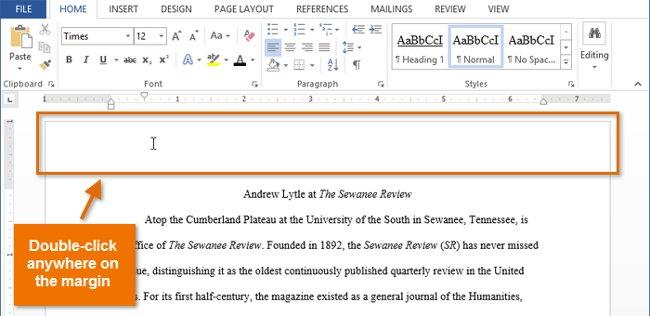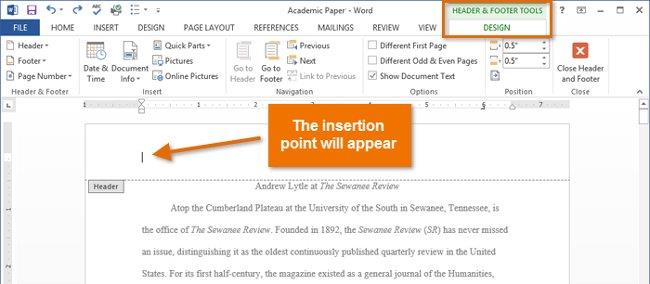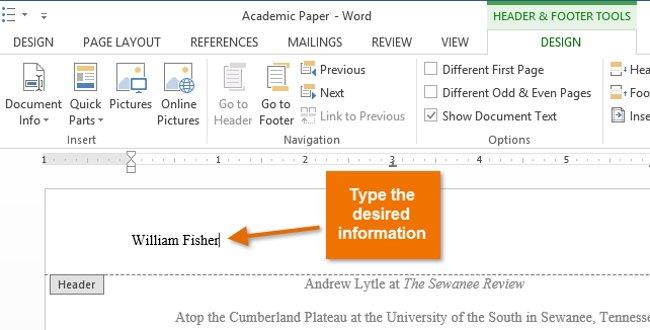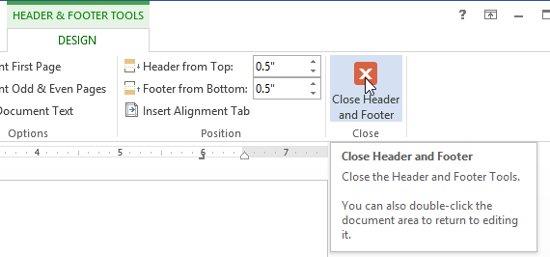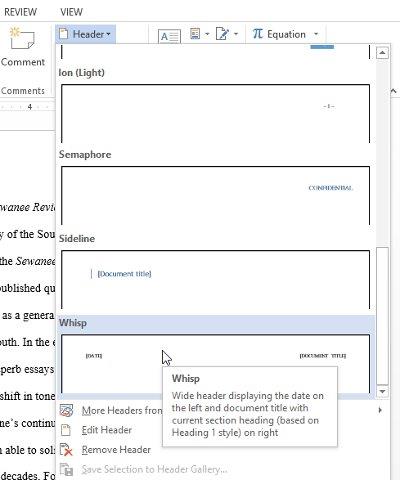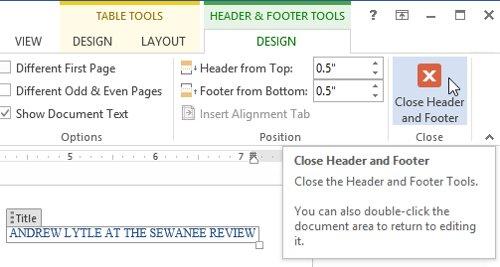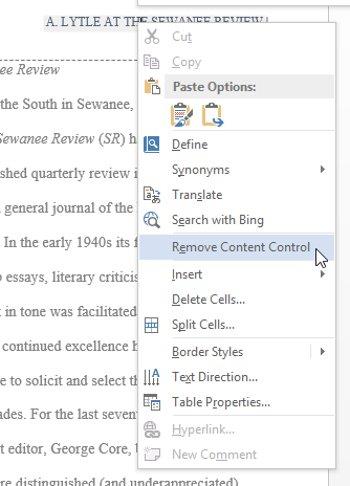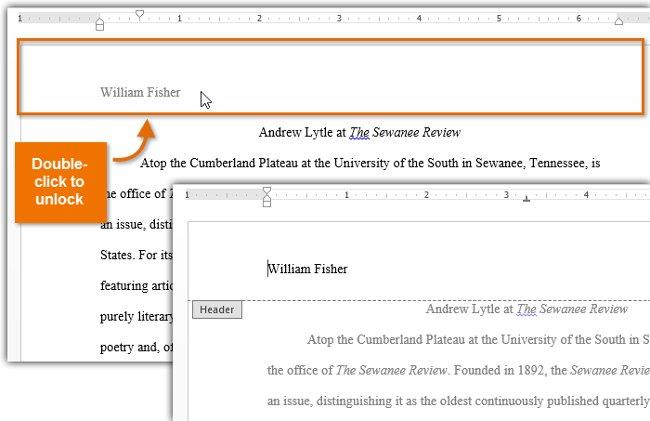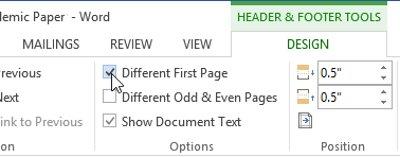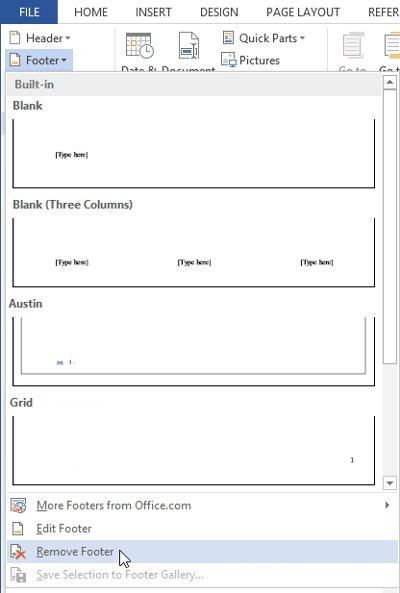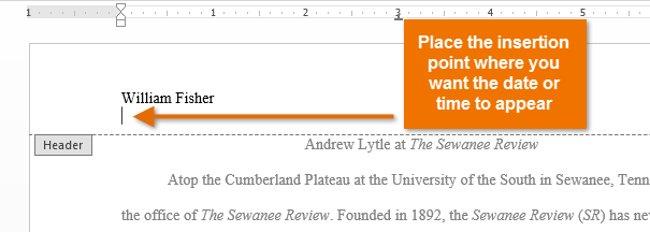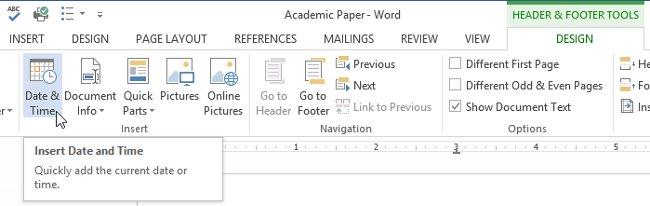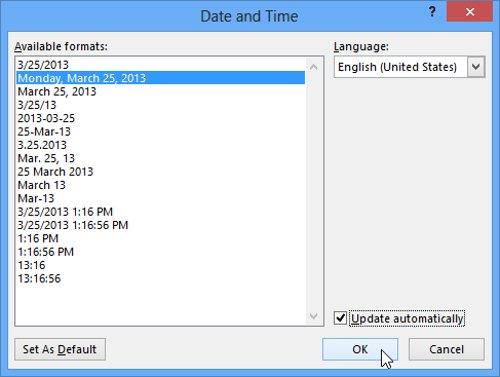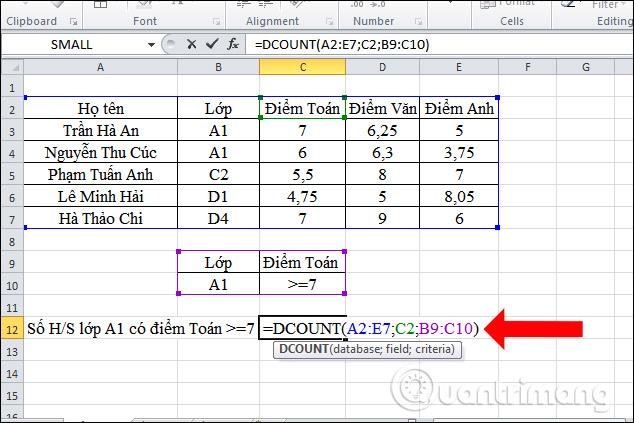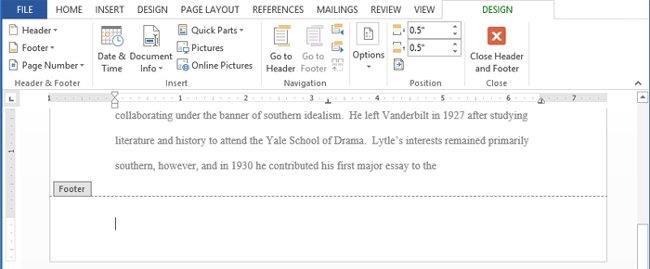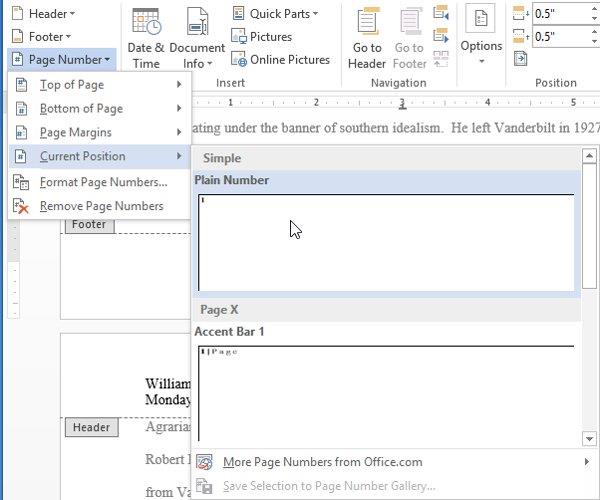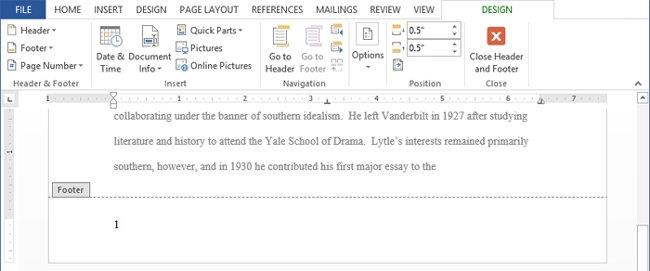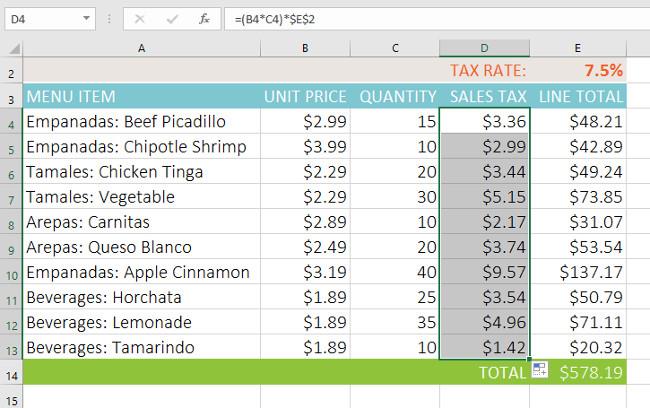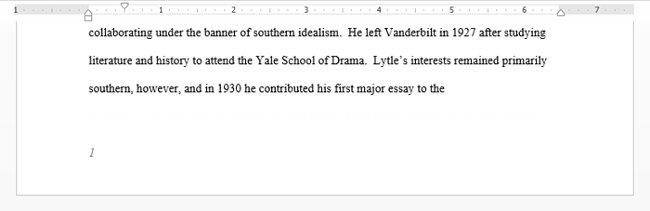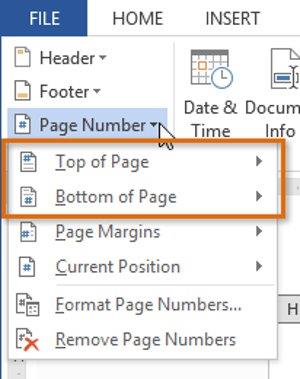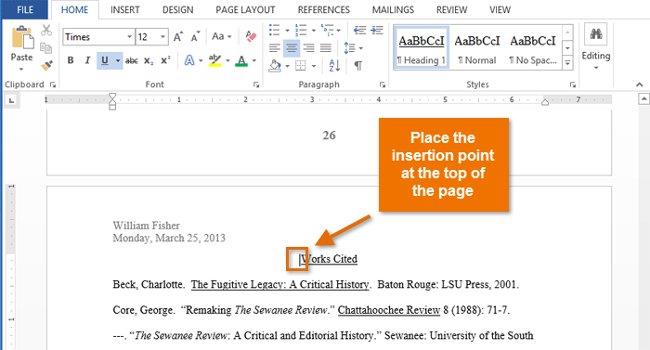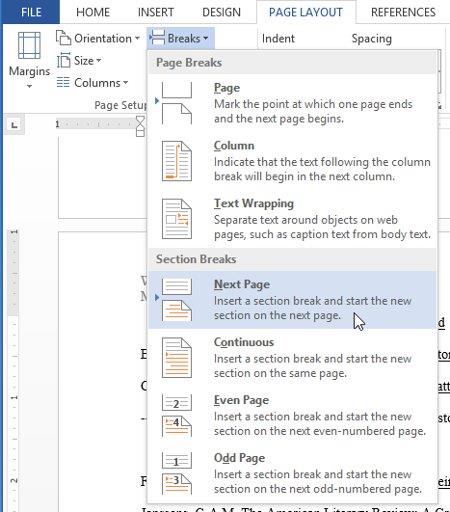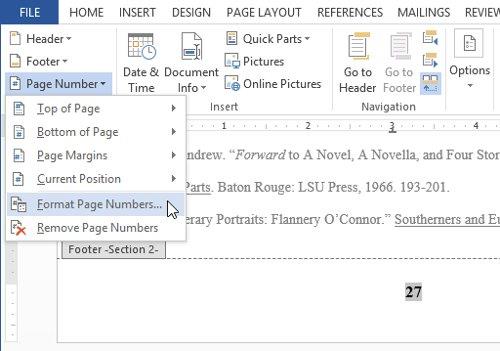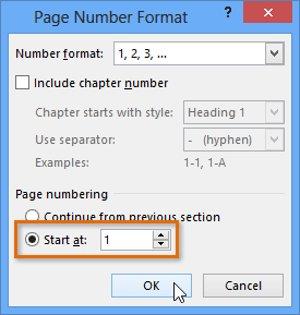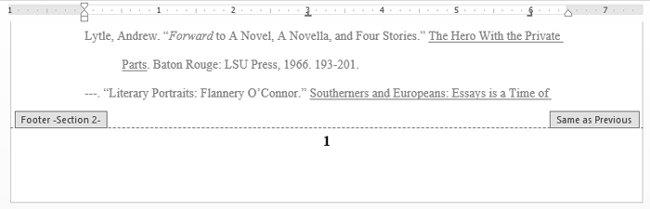عنوان الصفحة ( الرأس ) هو الجزء المعروض في الهامش العلوي، بينما التذييل ( التذييل ) هو الجزء المعروض في الهامش السفلي للنص. عادةً، تحتوي رؤوس الصفحات وتذييلاتها غالبًا على معلومات إضافية مثل أرقام الصفحات والتواريخ وأسماء المؤلفين والحواشي السفلية، مما يساعد على توفير معلومات أكثر تفصيلاً حول النص. سيظهر المحتوى المعروض في عنوان الصفحة أو تذييلها في كل صفحة في المستند.
يرجى الرجوع إلى تعليمات الفيديو حول كيفية إنشاء عناوين الصفحات والتذييلات وترقيم الصفحات في Word 2013 أدناه:
لإنشاء عنوان أو تذييل للصفحة:
في المثال أدناه، نريد عرض اسم المؤلف أعلى كل صفحة، لذلك سنضعه في عنوان الصفحة.
1. انقر نقرًا مزدوجًا في أي مكان في الهامش العلوي أو السفلي للنص. في مثالنا، سنقوم بالنقر المزدوج على الهامش العلوي.
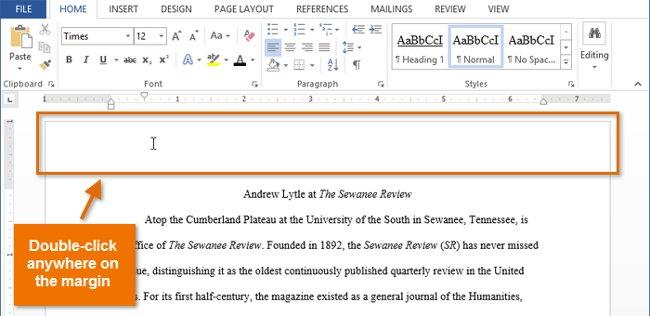
2. سيتم فتح رأس الصفحة أو تذييلها، وستظهر علامة التبويب تصميم على يمين الشريط . تظهر نقطة الإدراج داخل رأس الصفحة أو تذييلها.
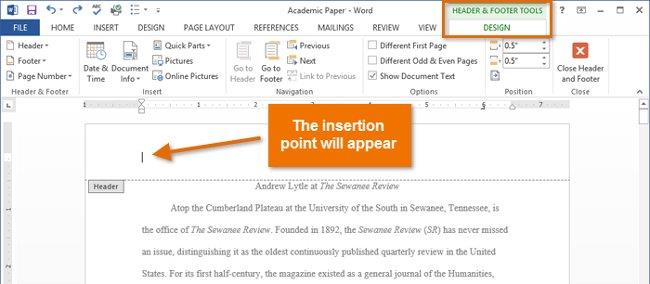
3. اكتب المعلومات المراد إضافتها إلى عنوان الصفحة أو تذييلها. في المثال أدناه، نكتب اسم المؤلف.
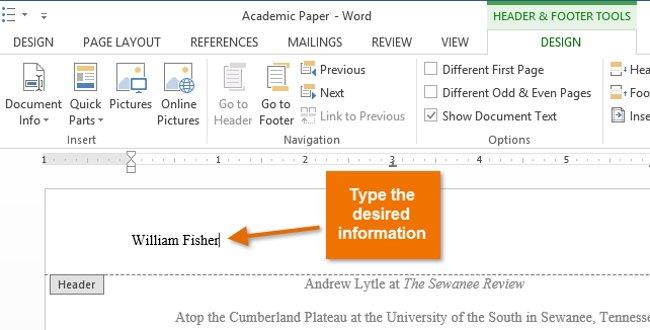
4. بمجرد الانتهاء، حدد إغلاق الرأس والتذييل أو اضغط على مفتاح Esc على لوحة المفاتيح.
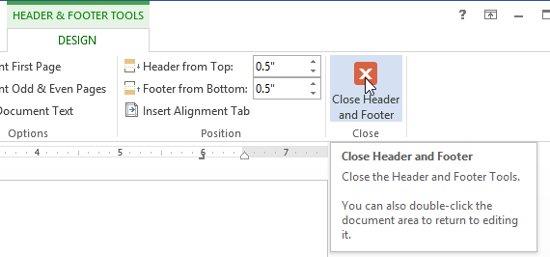
5. سيظهر العنوان أو التذييل أعلى النص.
كيفية إدراج رأس أو تذييل الصفحة متاحة
يحتوي Word 2013 على العديد من رؤوس وتذييلات الصفحات المضمنة التي يمكنك استخدامها لجعل نص المستند الخاص بك يبدو أكثر جمالاً. أدناه، نضيف عنوان الصفحة الحالية إلى النص.
1. حدد علامة التبويب "إدراج" وانقر فوق أمر "الرأس أو التذييل" . في هذا المثال، سوف نقوم بالضغط على أمر Header .

2. في القائمة التي تظهر، حدد رأسًا أو تذييلًا متاحًا. في المثال أدناه، نختار عنوان الصفحة.
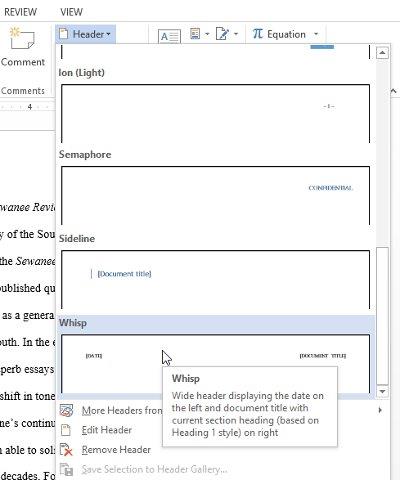
3. سيظهر الرأس أو التذييل بعد ذلك. تحتوي الرؤوس والتذييلات المتوفرة على حقول إدخال نص تسمى عناصر التحكم في المحتوى . تعد هذه الحقول مفيدة لإضافة معلومات مثل عنوان النص واسم المؤلف والتاريخ ورقم الصفحة.

4. لتحرير المحتوى في حقل التحكم في المحتوى ، انقر فوقه وأدخل المعلومات المطلوبة.
5. عند الانتهاء، انقر فوق إغلاق الرأس والتذييل أو اضغط على مفتاح Esc .
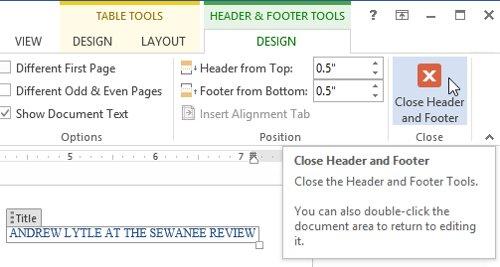
- إذا كنت تريد حذف التحكم في المحتوى ، فانقر بزر الماوس الأيمن وحدد إزالة التحكم في المحتوى في القائمة التي تظهر.
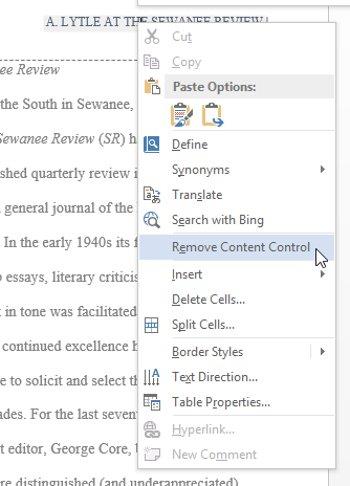
كيفية تعديل الرؤوس والتذييلات
بعد إغلاق الرأس أو التذييل، سيظل مرئيًا ولكنه مقفل. ما عليك سوى النقر نقرًا مزدوجًا على رأس الصفحة أو تذييلها لفتحها، مما سيسمح لك بالتعديل.
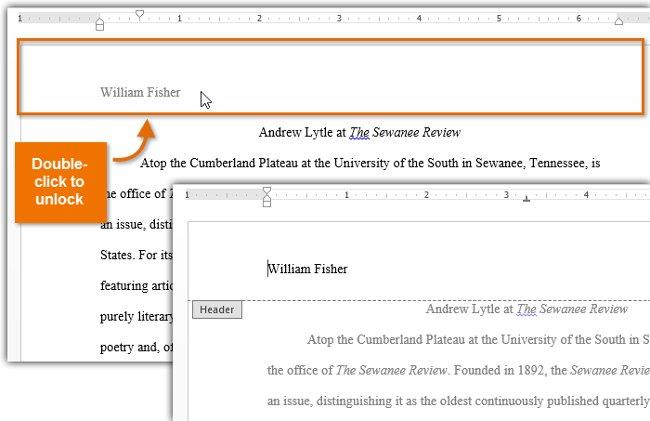
خيارات علامة التبويب التصميم
عندما يتم إلغاء تأمين رؤوس وتذييلات صفحات المستند، ستظهر علامة التبويب "تصميم " على الجانب الأيمن من "الشريط"، مما يتيح لك خيارات تحرير مختلفة:
- إخفاء عنوان أو تذييل الصفحة الأولى : بالنسبة لبعض المستندات، قد لا ترغب في وجود العنوان والتذييل في الصفحة الأولى، على سبيل المثال عندما تريد ترقيمها من الصفحة الثانية أو تريد استخدامها كصفحة غلاف، على سبيل المثال. لإخفاء رأس الصفحة أو تذييلها في الصفحة الأولى، انقر فوق المربع صفحة أولى مختلفة .
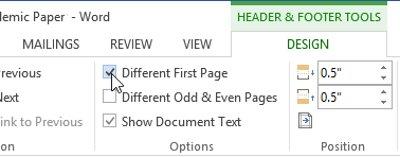
- حذف العنوان : عندما تريد حذف جميع المعلومات الموجودة في عنوان الصفحة، انقر فوق أمر الرأس وحدد إزالة الرأس في القائمة التي تظهر.

- إزالة التذييل : إذا كنت تريد إزالة كافة المعلومات الموجودة في التذييل، فانقر فوق أمر التذييل وحدد إزالة التذييل من القائمة المنسدلة.
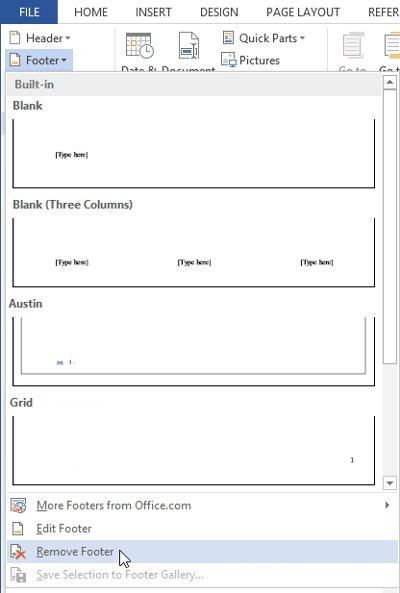
- خيارات إضافية : باستخدام أمر رقم الصفحة والأوامر المتوفرة في المجموعة إدراج ، يمكنك إضافة أرقام الصفحات والتواريخ والصور والمزيد إلى الرأس أو التذييل.

كيفية إدراج التاريخ والوقت في رأس الصفحة أو تذييلها
في بعض الأحيان يكون من المفيد أيضًا إضافة وقت عرض إلى نص الرأس أو التذييل. على سبيل المثال، تريد عرض تاريخ إنشاء المستند.
من ناحية أخرى، قد ترغب في عرض التواريخ المطبوعة، وهو ما يمكنك القيام به عن طريق ضبطها لتحديث التاريخ تلقائيًا. يعد هذا مفيدًا إذا كنت تقوم بتحديث مستند وطباعته بانتظام حتى تتمكن بسهولة من معرفة النص الأحدث.
1. انقر نقرًا مزدوجًا على رأس الصفحة أو تذييلها لفتح القفل. ضع مؤشر الماوس في المكان الذي تريد وضع التاريخ والوقت فيه. في المثال أدناه، نضع نقطة الإدراج على السطر الموجود أسفل اسم المؤلف.
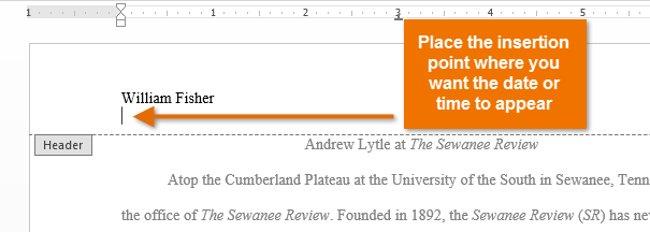
2. ستظهر علامة التبويب تصميم . انقر فوق أمر التاريخ والوقت.
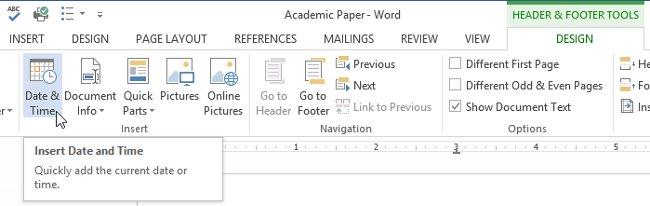
3. سيظهر مربع الحوار التاريخ والوقت . حدد تنسيق التاريخ أو الوقت المطلوب.
4. حدد المربع بجوار التحديث تلقائيًا إذا كنت تريد تغيير التاريخ في كل مرة تفتح فيها المستند . إذا كنت لا تريد التغيير، قم بإلغاء تحديد هذا الخيار.
5. انقر فوق "موافق" .
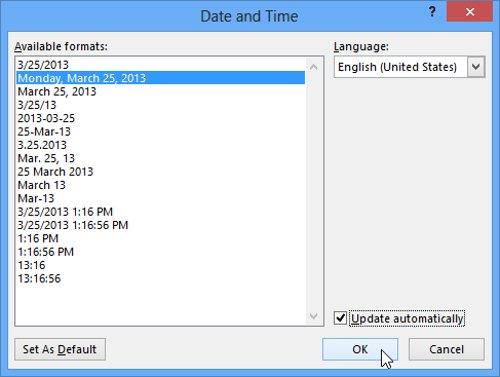
6. سيظهر التاريخ في عنوان الصفحة.
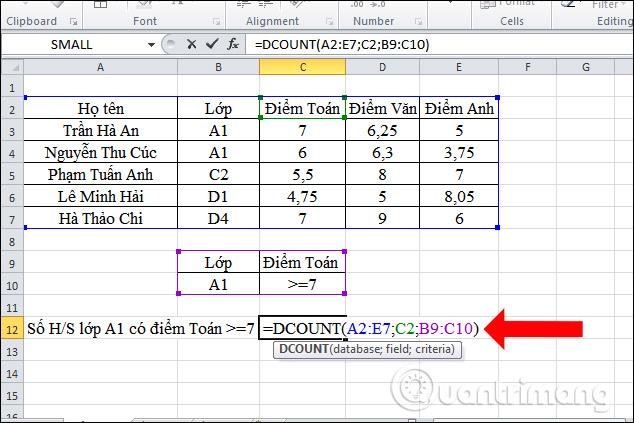
ترقيم الصفحات
أرقام الصفحات هي ميزة تسمح بترقيم صفحات مستند Word مع العديد من خيارات تنسيق الأرقام وتخصيصات المستخدم. عادةً ما يتم وضع أرقام الصفحات في رأس الصفحة أو تذييلها أو الهامش الجانبي. عندما تحتاج إلى ترقيم بضع صفحات بشكل مختلف، يسمح لك Word أيضًا بإعادة ترقيم الصفحات من البداية.
كيفية إضافة أرقام الصفحات إلى المستندات
يمكن لـ Word ترقيم الصفحات تلقائيًا ووضعها في رؤوس الصفحات أو تذييلاتها أو هوامشها الجانبية. إذا قمت بالفعل بإنشاء عنوان صفحة أو تذييلها، فستتم إزالته واستبداله برقم الصفحة الذي تم إنشاؤه حديثًا.
في المثال أدناه، سنقوم بإضافة أرقام الصفحات إلى تذييل المستند.
1. انقر نقرًا مزدوجًا في أي مكان على رأس الصفحة أو تذييلها لفتح القفل. إذا لم يكن لديك رأس أو تذييل حتى الآن، فيمكنك النقر نقرًا مزدوجًا بالقرب من أعلى الصفحة أو أسفلها. ستظهر علامة التبويب "تصميم" على الجانب الأيمن من "الشريط".
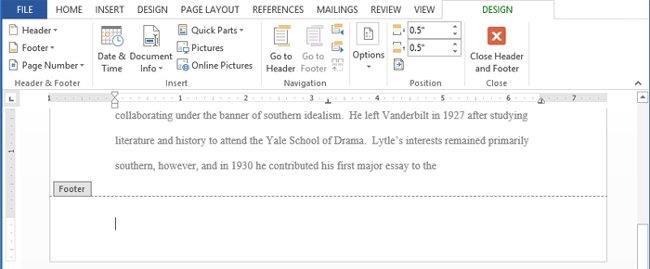
2. انقر فوق أمر رقم الصفحة . في القائمة التي تظهر، قم بالتمرير فوق الموضع الحالي وحدد نمط ترقيم الصفحات المطلوب .
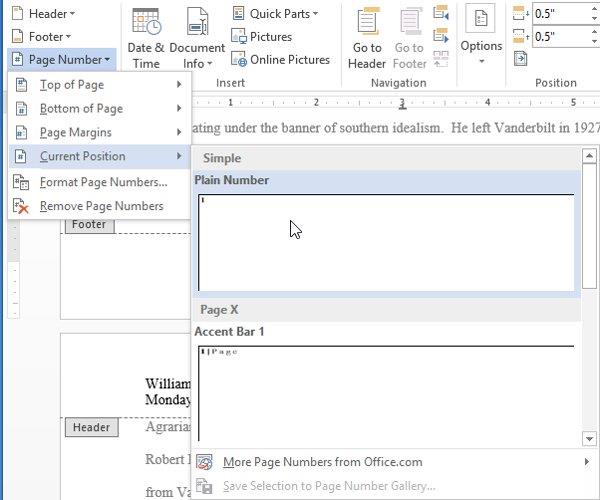
3. سيتم عرض رقم الصفحة على الوثيقة.
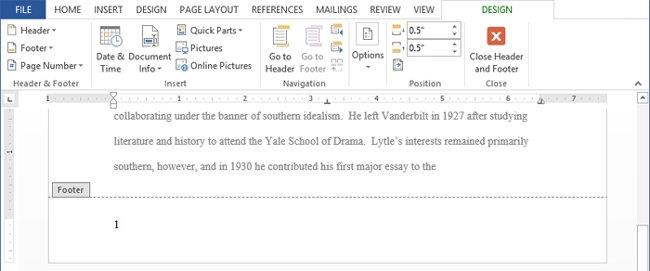
4. لتحرير الخط وحجم الخط وترتيب أرقام الصفحات، حدد رقم الصفحة وانقر فوق علامة التبويب الصفحة الرئيسية . ستظهر خيارات تنسيق النص في Word.
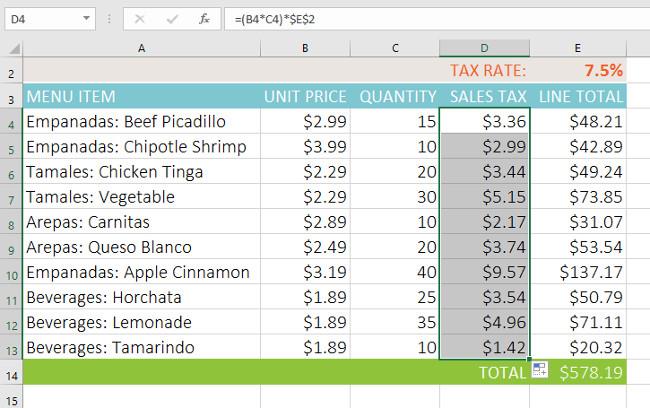
5. عند الانتهاء، اضغط على مفتاح Esc . سيتم تنسيق أرقام الصفحات.
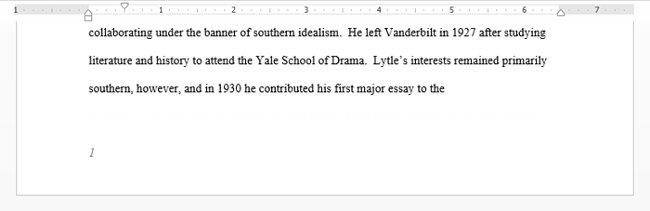
- بالإضافة إلى ذلك، يمكنك إضافة أرقام الصفحات إلى الرأس أو التذييل بالنقر فوق أمر رقم الصفحة ثم اختيار أعلى الصفحة ( أعلى النص ) أو أسفل الصفحة ( أسفل النص ). إذا كان لديك رأس أو تذييل موجود، فستتم إزالته واستبداله برقم الصفحة.
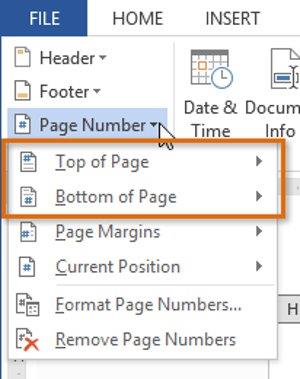
إعادة ترقيم صفحات النص
يسمح Word للمستخدمين بإعادة ترقيم الصفحات من أي صفحة في المستند عن طريق إنشاء فاصل مقطعي وإعادة ترقيم الصفحات من رقم محدد. في المثال أدناه، سوف نقوم بإعادة تشغيل ترقيم الصفحات لقسم الأعمال المقتبس منها في المستند.
1. ضع نقطة الإدراج في أعلى الصفحة حيث تريد إعادة تشغيل أرقام الصفحات. إذا كان هناك نص في الصفحة، ضع نقطة الإدراج في بداية الفقرة.
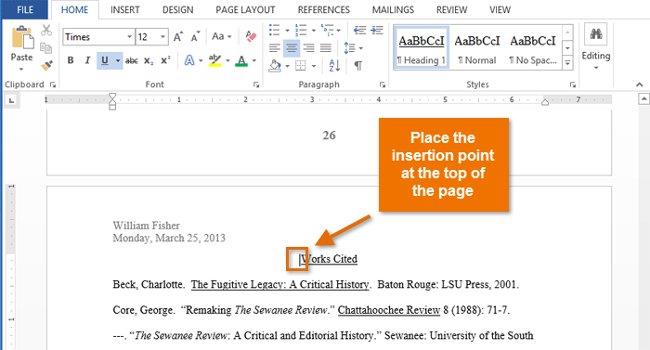
2. حدد علامة التبويب تخطيط الصفحة ، ثم انقر فوق أمر الفواصل . حدد الصفحة التالية من القائمة المنسدلة.
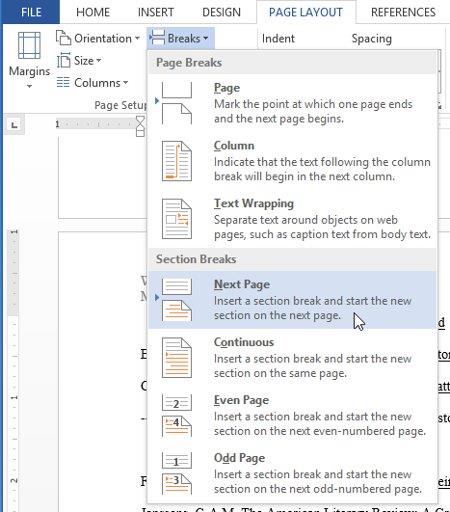
3. ستتم إضافة فاصل فقرة إلى المستند.
4. انقر نقرًا مزدوجًا فوق الرأس أو التذييل الذي يحتوي على رقم الصفحة التي تريد تغييرها.

5. انقر فوق الأمر رقم الصفحة . في القائمة التي تظهر، حدد تنسيق أرقام الصفحات .
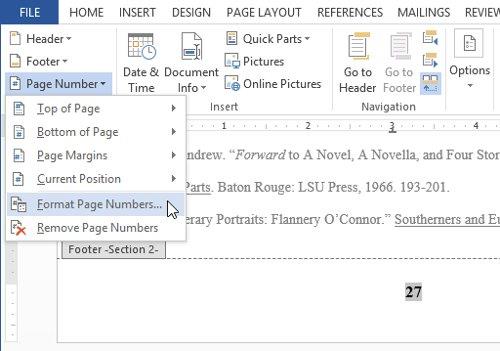
6. في مربع الحوار الذي يظهر، حدد البدء عند . هذا هو الرقم الأول الذي ستكتب فيه ترتيب الصفحة، الافتراضي هو 1. إذا أردت، يمكنك تغييره، على سبيل المثال، اكتب الطلب.
7. انقر فوق موافق.
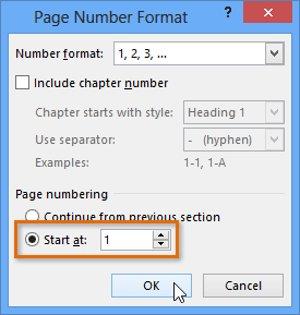
8. سيتم إعادة تشغيل ترقيم الصفحات.
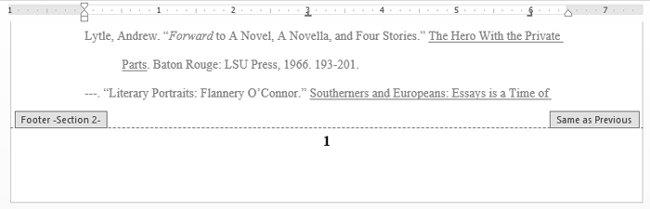
لمعرفة المزيد حول إضافة فواصل أقسام إلى المستندات، قم بزيارة مقالتنا دليل Word 2013 الكامل (الجزء 12): كيفية فصل الصفحات والفقرات .
استمتع!